excel隐藏页眉编辑的方法
发布时间:2016-11-04 14:00
相关话题
在办公中经常会用到excel中的隐藏页眉技巧,如果不懂的朋友不妨一起来学习研究一番。接下来是小编为大家带来的excel隐藏页眉编辑的方法,供大家参考。
excel隐藏页眉编辑的方法:
隐藏页眉步骤1:以下面这个区域图为例进行页眉页脚设置。
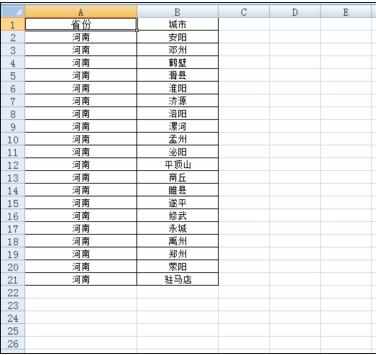
隐藏页眉步骤2:怎么添加页眉页脚?选中插入菜单——在图中所示位置点击页眉和页脚。
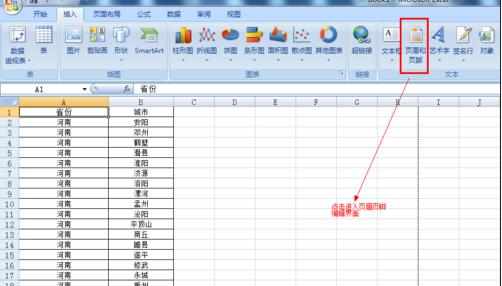
隐藏页眉步骤3:进入编辑界面后就可以自行设置了。
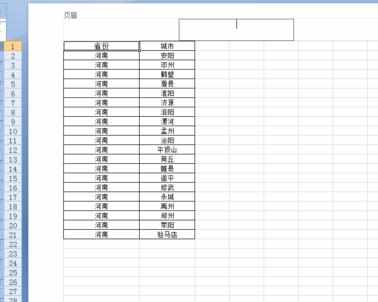
隐藏页眉步骤4:那么怎么退出这个界面呢?点击视图——点击普通。

隐藏页眉步骤5:还原成原图表格式。
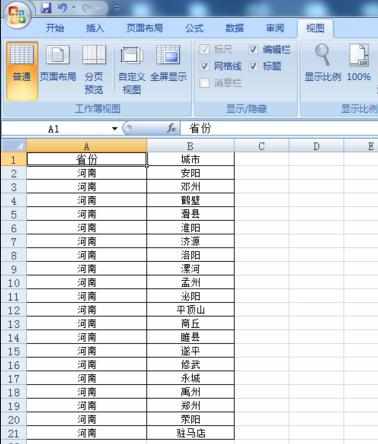
看了excel隐藏页眉编辑的方法还看了:
1.excel表格里设置页眉的方法
2.excel删除页眉页脚的方法
3.excel 2010设置页眉的方法
4.excel修改页眉的教程
5.excel设置页眉的教程
6.excel如何去掉水印的方法
7.如何去除excel水印的方法

excel隐藏页眉编辑的方法的评论条评论